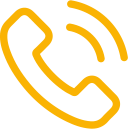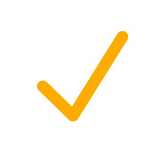ОБНОВЛЕНИЕ ПРОГРАММНОГО ОБЕСПЕЧЕНИЯ СИСТЕМЫ SV9100
ОБНОВЛЕНИЕ ПРОГРАММНОГО ОБЕСПЕЧЕНИЯ СИСТЕМЫ SV9100
Обновление системного программного обеспечения ЦПУ и прошивок карт.
Всегда желательно сохранить конфигурацию системы перед любым обновлением.

Выключение питания во время прошивки карты может привести к повреждению карты.
Перед выполнением любого сброса убедитесь, что все карты работают (до 10 минут после обновления,
в зависимости от количества и типа карт (обновление LCF длится дольше).
-
Выключите электропитание системы.
-
После выключения системы вставьте USB-накопитель содержащий обновление программного обеспечения, в USB-порт на карте GCD-CP10.
-
Нажмите и удерживайте кнопку LOAD ("Загрузка").
-
Включите питание системы.
-
Продолжайте удерживать кнопку загрузки в течение примерно 10 секунд или пока светодиодный индикатор состояния 5 не начнет мигать красным.
-
Отпустите кнопку LOAD («Загрузка»).
-
Подождите, пока светодиоды состояния GCD-CP10 не покажут следующую индикацию (примерно две минуты):
-
Выключите питание системы и удалите USB-накопитель.
-
Снова включите питание системы.
-
Когда система завершит перезагрузку программного обеспечения, светодиодный индикатор состояния начнет мигать на GCD-CP10. Остальные четыре светодиода не горят.
Светодиод 2: мигающий красный
Светодиод 3: мигающий красный
Светодиод 4: мигающий красный
Светодиод 5: постоянный красный

Чтобы убедиться, что установлена новая версия программного обеспечения, можно просмотреть номер актуальной версии системы на дисплее любого цифрового терминала, нажав клавиши FEATURE + 3.
Существующее системное программное обеспечение во флэш-памяти заменяется, но клиентские данные сохраняются в ОЗУ.
Создайте файл удаленного обновления из того же программного обеспечения, которое вы добавили бы на USB-накопитель.
- В PCPro/WebPro выберите создать SW файл, как показано на рисунке ниже.
- Откроется окно, как показано на рисунке ниже.
- Выберите папку с основным программным обеспечением и место для сохранения файла удаленного обновления, как показано на рисунке ниже.
- Нажмите кнопку OK для создания файла.

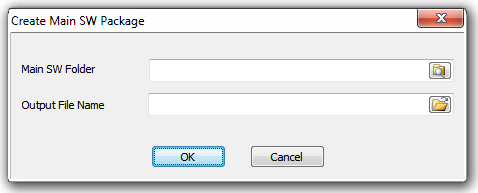
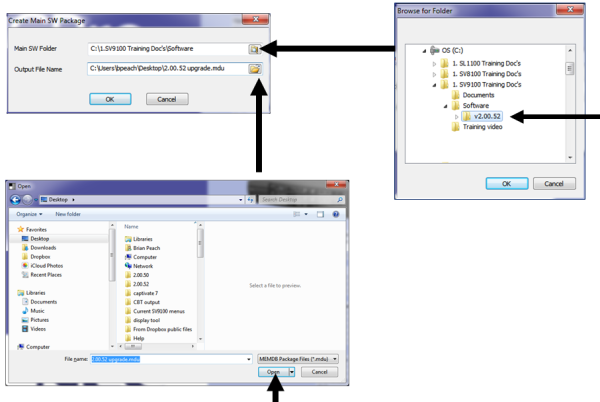
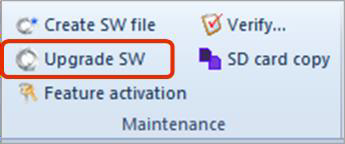
В поле «Файл» выберите файл mdu, который вы создали для обновления, а затем укажите, когда должно произойти обновление (немедленно или указанная дата).
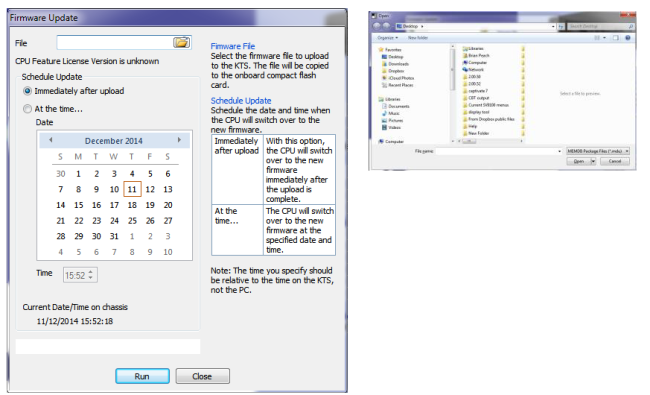
Нажмите кнопку Run и система выполнит свой обычный цикл обновления и перезагрузится.
-
Подключитесь к основной системе через PCPro или WebPro в сети NetLink.
-
Установите в PRG51-16-01 Disable (Отключено).
Это изменение предотвращает возникновение ошибок репликации между системами.
-
Подключитесь к вторичным системам через PCPro или WebPro в сети NetLink.
Обновление должно начинаться с вторичных систем для правильного обновления. Таким образом, сеть NetLink поддерживается, и вам не нужно беспокоиться о наличии замещающей первичной системы.
-
Обновите основное системное программное обеспечение на вторичных системах..
Убедитесь, что основное программное обеспечение всех систем обновлено должным образом.
-
Обновите основное системное программное обеспечение Первичной системы.
Проверьте правильность обновления основного программного обеспечения системы.
- Восстановите PRG51-16-01 к предыдущим настройкам.